更改 Windows 11 上的电源按钮操作 [5 提示]
知识点掌握了,还需要不断练习才能熟练运用。下面golang学习网给大家带来一个文章开发实战,手把手教大家学习《更改 Windows 11 上的电源按钮操作 [5 提示]》,在实现功能的过程中也带大家重新温习相关知识点,温故而知新,回头看看说不定又有不一样的感悟!
![更改 Windows 11 上的电源按钮操作 [5 提示]](/uploads/20231005/1696516534651ec9b6d318d.png)
电源按钮可以做的不仅仅是关闭PC,尽管这是桌面用户的默认操作。如果您想更改 Windows 11 中的电源按钮操作,它比您想象的要容易!
请记住,物理电源按钮与“开始”菜单中的按钮不同,下面的更改不会影响后者的操作。此外,您会发现电源选项略有不同,具体取决于它是台式机还是笔记本电脑。
为什么要在 Windows 11 中更改电源按钮操作?
如果您让计算机进入睡眠状态的频率高于关闭计算机,则更改硬件电源按钮(即 PC 上的物理电源按钮)的行为方式即可。同样的想法也适用于休眠模式或简单地关闭显示器。
更改 Windows 11 中的电源按钮设置将简化操作,并更轻松地以个性化方式使用电脑。
如何更改电源按钮在 Windows 11 中的功能?
1. 使用控制面板
- 按 + 打开“搜索”菜单,在文本字段中键入“控制面板”,然后单击相关搜索结果。WindowsS
- 单击“系统和安全”。
![更改 Windows 11 上的电源按钮操作 [5 提示]](/uploads/20231005/1696516534651ec9b6d5eb2.png)
- 单击Windows 11中电源选项下的更改电源按钮的功能。
- 现在,从下拉菜单中选择您希望计算机在同时按下电源按钮以使用电池和接通电源时的行为方式。通常可用的选项是:
- 不执行任何操作:不执行任何操作
- 睡眠:电脑进入睡眠模式(笔记本电脑上的默认设置)
- 休眠:电脑进入休眠模式
- 关机:电脑关机(台式机上的默认设置)
- 关闭显示器:关闭所有连接的显示器电源
![更改 Windows 11 上的电源按钮操作 [5 提示]](/uploads/20231005/1696516534651ec9b6d747c.png)
- 完成后,单击底部的保存更改。
此处的设置对于用户可能有所不同。例如,当我关闭笔记本电脑用户的盖子设置时,将有一个额外的设置。同样,如果他们的电脑不支持 S3 标准并且具有新式待机,有些人可能会发现缺少“关闭显示”选项,后者是两者中较新的。
此外,“电池供电”设置仅适用于连接了 UPS 的桌面用户。请记住,通过控制面板所做的任何更改仅适用于当前电源计划。
2. 通过设置
![更改 Windows 11 上的电源按钮操作 [5 提示]](/uploads/20231005/1696516534651ec9b6d86a2.jpg) 提示这些设置目前在预览版本中可用,并将很快面向普通用户推出。更新窗口并检查。如果仍然找不到它们,请尝试其他选项。
提示这些设置目前在预览版本中可用,并将很快面向普通用户推出。更新窗口并检查。如果仍然找不到它们,请尝试其他选项。
- 按 + 打开“设置”应用,然后单击“系统”选项卡右侧的“电源和电池”。WindowsI
![更改 Windows 11 上的电源按钮操作 [5 提示]](/uploads/20231005/1696516534651ec9b6dbf7a.png)
- 展开“电源按钮控件”条目。
- 现在,从旁边的下拉菜单中选择所需的功能 按下电源按钮将使我的PC处于插入和电池状态。
3. 通过 Windows PowerShell
- 按 + 打开“运行”,键入电源外壳,然后按 + + 。WindowsRCtrlShiftEnter
![更改 Windows 11 上的电源按钮操作 [5 提示]](/uploads/20231005/1696516534651ec9b6df3e8.png)
- 在 UAC 提示符下单击“是”。
- 现在,粘贴以下命令之一并点击 ,具体取决于您要在 Windows 11 中强制执行的电源按钮操作:Enter
- 使用电池:
不执行任何操作: 睡眠: 休眠: 关机:
powercfg -setdcvalueindex SCHEME_CURRENT 4f971e89-eebd-4455-a8de-9e59040e7347 7648efa3-dd9c-4e3e-b566-50f929386280 0powercfg -setdcvalueindex SCHEME_CURRENT 4f971e89-eebd-4455-a8de-9e59040e7347 7648efa3-dd9c-4e3e-b566-50f929386280 1powercfg -setdcvalueindex SCHEME_CURRENT 4f971e89-eebd-4455-a8de-9e59040e7347 7648efa3-dd9c-4e3e-b566-50f929386280 2powercfg -setdcvalueindex SCHEME_CURRENT 4f971e89-eebd-4455-a8de-9e59040e7347 7648efa3-dd9c-4e3e-b566-50f929386280 3 - 已插入:
不执行任何操作: 睡眠: 休眠: 关机:
powercfg -setacvalueindex SCHEME_CURRENT 4f971e89-eebd-4455-a8de-9e59040e7347 7648efa3-dd9c-4e3e-b566-50f929386280 0powercfg -setacvalueindex SCHEME_CURRENT 4f971e89-eebd-4455-a8de-9e59040e7347 7648efa3-dd9c-4e3e-b566-50f929386280 1powercfg -setacvalueindex SCHEME_CURRENT 4f971e89-eebd-4455-a8de-9e59040e7347 7648efa3-dd9c-4e3e-b566-50f929386280 2powercfg -setacvalueindex SCHEME_CURRENT 4f971e89-eebd-4455-a8de-9e59040e7347 7648efa3-dd9c-4e3e-b566-50f929386280 3![更改 Windows 11 上的电源按钮操作 [5 提示]](/uploads/20231005/1696516534651ec9b6e2c3c.png)
- 使用电池:
通过 PowerShell 强制实施的更改仅适用于当前电源计划。可以选择另一个电源计划,然后执行命令对其进行修改。
4. 在本地组策略编辑器中
- 按 + 打开“搜索”,在搜索栏中键入“本地组策略编辑器”,然后单击相关结果。WindowsS
- 展开“计算机配置”下的“管理模板”,然后选择“系统”。
![更改 Windows 11 上的电源按钮操作 [5 提示]](/uploads/20231005/1696516534651ec9b6e4021.png)
- 现在,从左侧选择电源管理,然后选择其下的按钮设置,然后双击选择电源按钮操作(已接通电源)或从右侧选择电源按钮操作(使用电池)以配置这两个设置。
![更改 Windows 11 上的电源按钮操作 [5 提示]](/uploads/20231005/1696516534651ec9b6e8ff5.png)
- 选择左上角的已启用,从电源按钮操作下拉菜单中选择所需的配置,然后单击应用和确定以保存更改。
![更改 Windows 11 上的电源按钮操作 [5 提示]](/uploads/20231005/1696516534651ec9b6ecb22.png)
您还可以在此处找到其他设置的策略,包括盖子关闭(如果是笔记本电脑)。如果您的 PC 上没有本地组策略编辑器,请检查操作系统版本,如果是 Windows 11 家庭版,请手动安装 gpedit.msc。请记住,这些更改将反映在所有电源计划中。
5. 使用注册表编辑器
- 按 + 打开“运行”,在文本字段中键入 regedit,然后单击“确定”。WindowsR
![更改 Windows 11 上的电源按钮操作 [5 提示]](/uploads/20231005/1696516534651ec9b6efc65.png)
- 在 UAC 提示符下单击“是”。
- 从导航窗格中转到以下路径或将其粘贴到地址栏中并点击:Enter
HKEY_LOCAL_MACHINE\SOFTWARE\Policies\Microsoft\Power\PowerSettings\7648EFA3-DD9C-4E3E-B566-50F929386280![更改 Windows 11 上的电源按钮操作 [5 提示]](/uploads/20231005/1696516534651ec9b6f0cd1.png)
- 如果在下面找不到密钥或 DWORD,请右键单击路径中它前面的条目,将光标悬停在“新建”上,然后根据情况选择“DWORD(32 位)值”或“密钥”。
- 若要更改 Windows 11 中的电源按钮功能,请右键单击 DCSettingIndex DWORD,然后选择“修改”。
- 将“值数据”替换为下面为所需设置提供的值:
- 睡眠: 1
- 休眠:2
- 关机:3
- 不执行任何操作:0
- 若要更改 Windows 11 中用于接通电源的电源按钮行为,请右键单击 ACSettingIndex DWORD,然后选择“修改”。
- 将相关值粘贴到“数值数据”文本字段中以配置电源按钮操作设置:
- 睡眠: 1
- 休眠:2
- 关机:3
- 不执行任何操作:0
- 完成后,单击“确定”保存更改,然后重新启动计算机以应用新的电源按钮操作。
![更改 Windows 11 上的电源按钮操作 [5 提示]](/uploads/20231005/1696516534651ec9b6f1e87.png)
我还可以使用 Windows 11 中的电源按钮做什么?
电源按钮的范围在 Windows 中受到限制,主要与关闭电脑、使其进入睡眠和休眠模式有关。
您也可以关闭显示器,但该功能仅在与 S3 电源状态兼容的旧系统中存在。但是,您可以在 Windows 中手动启用 S3 睡眠状态。
如果您想知道 UI 更改,从标志屏幕上删除电源按钮很容易!
一旦您了解如何更改 Windows 11 中软电源按钮的操作,个性化功能将上升一个档次。为了获得更无缝的操作,您可以创建关机快捷键并快速关闭 PC。
最后,用户报告了电源模式的问题,尤其是 Windows 11 中缺少电源计划。运行内置疑难解答或更新驱动程序通常可以解决问题!
以上就是《更改 Windows 11 上的电源按钮操作 [5 提示]》的详细内容,更多关于按钮,电源,单击的资料请关注golang学习网公众号!
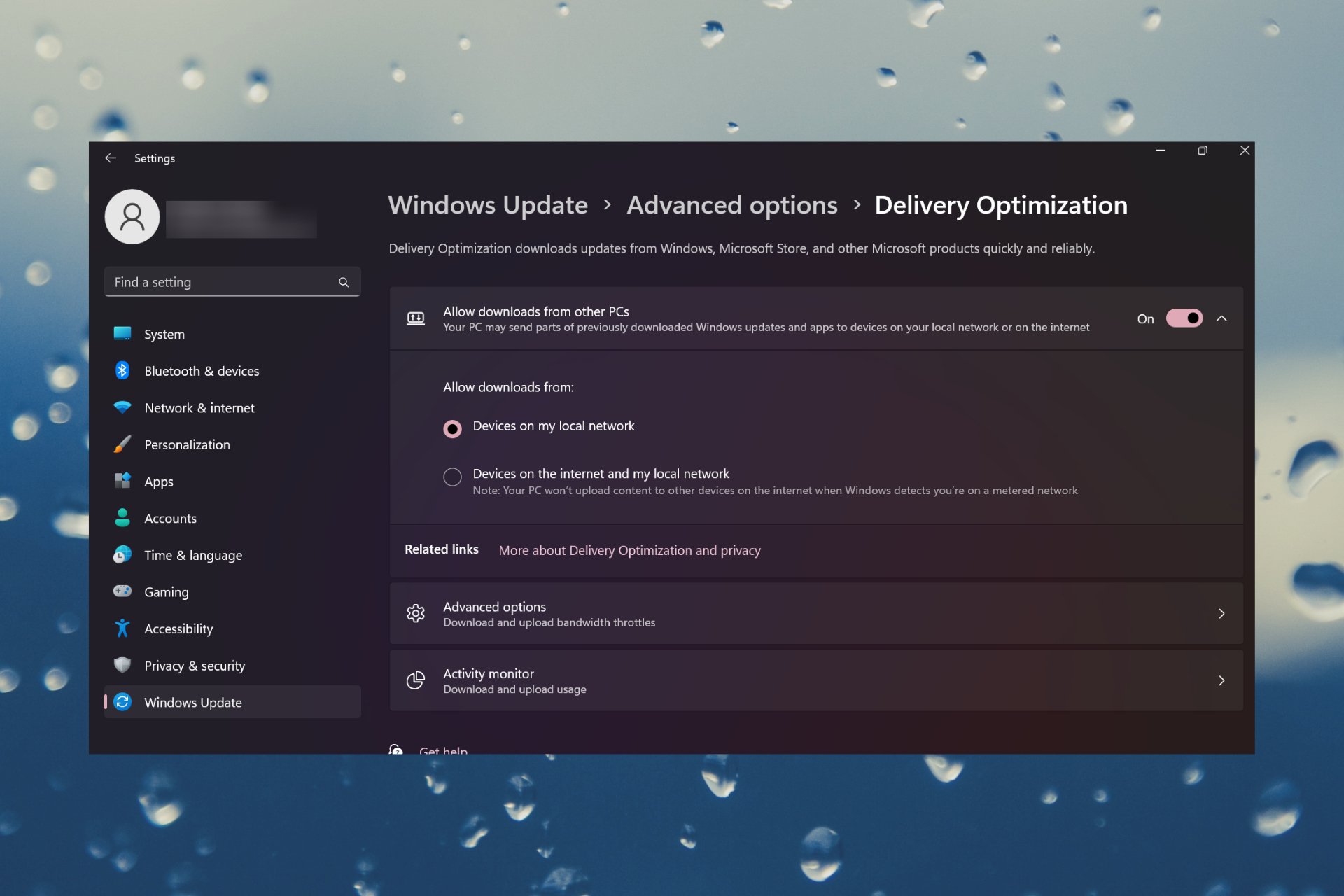 什么是 Windows 11 中的传递优化文件,您可以删除它们吗?
什么是 Windows 11 中的传递优化文件,您可以删除它们吗?
- 上一篇
- 什么是 Windows 11 中的传递优化文件,您可以删除它们吗?
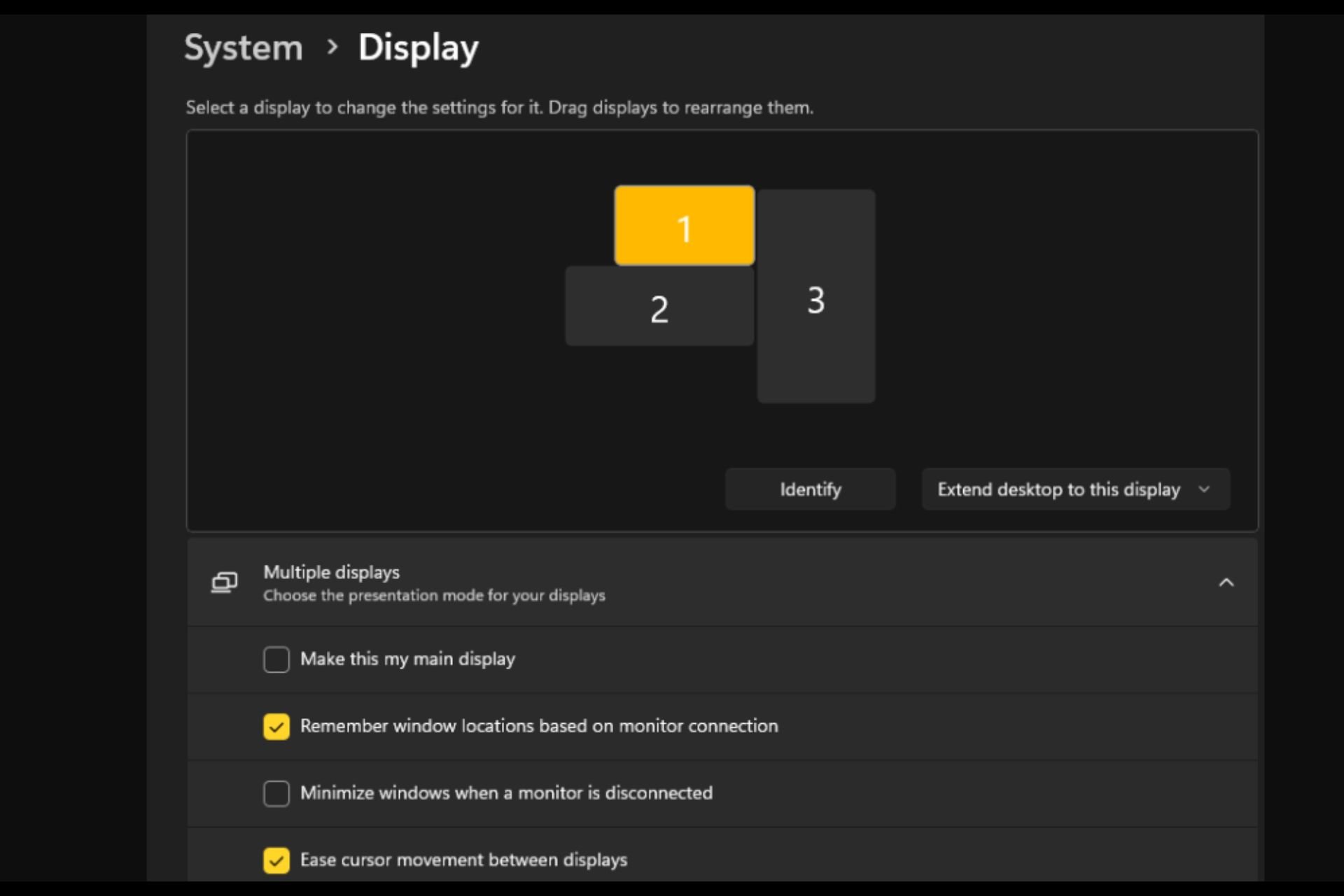
- 下一篇
- 打开或关闭 Easy T光标在 Windows 11 上的显示器之间移动
-

- 文章 · 软件教程 | 5小时前 | 故障排查 注册表 声卡驱动 电脑没声音 Windows音频服务
- 电脑无声音红叉,音频驱动修复教程
- 355浏览 收藏
-

- 文章 · 软件教程 | 5小时前 |
- 美图秀秀贴纸调整技巧详解
- 270浏览 收藏
-

- 文章 · 软件教程 | 5小时前 |
- 抖音小程序如何投PC推广?收益怎么查看
- 439浏览 收藏
-

- 文章 · 软件教程 | 5小时前 |
- QQ邮箱设置个性签名方法详解
- 354浏览 收藏
-

- 文章 · 软件教程 | 5小时前 | 备份 照片 清理 iCloud云盘 iCloud储存空间
- iCloud空间满怎么清理?实用方法推荐
- 378浏览 收藏
-

- 文章 · 软件教程 | 5小时前 |
- Windows10耳机无声音怎么解决
- 304浏览 收藏
-

- 前端进阶之JavaScript设计模式
- 设计模式是开发人员在软件开发过程中面临一般问题时的解决方案,代表了最佳的实践。本课程的主打内容包括JS常见设计模式以及具体应用场景,打造一站式知识长龙服务,适合有JS基础的同学学习。
- 543次学习
-

- GO语言核心编程课程
- 本课程采用真实案例,全面具体可落地,从理论到实践,一步一步将GO核心编程技术、编程思想、底层实现融会贯通,使学习者贴近时代脉搏,做IT互联网时代的弄潮儿。
- 516次学习
-

- 简单聊聊mysql8与网络通信
- 如有问题加微信:Le-studyg;在课程中,我们将首先介绍MySQL8的新特性,包括性能优化、安全增强、新数据类型等,帮助学生快速熟悉MySQL8的最新功能。接着,我们将深入解析MySQL的网络通信机制,包括协议、连接管理、数据传输等,让
- 500次学习
-

- JavaScript正则表达式基础与实战
- 在任何一门编程语言中,正则表达式,都是一项重要的知识,它提供了高效的字符串匹配与捕获机制,可以极大的简化程序设计。
- 487次学习
-

- 从零制作响应式网站—Grid布局
- 本系列教程将展示从零制作一个假想的网络科技公司官网,分为导航,轮播,关于我们,成功案例,服务流程,团队介绍,数据部分,公司动态,底部信息等内容区块。网站整体采用CSSGrid布局,支持响应式,有流畅过渡和展现动画。
- 485次学习
-

- ChatExcel酷表
- ChatExcel酷表是由北京大学团队打造的Excel聊天机器人,用自然语言操控表格,简化数据处理,告别繁琐操作,提升工作效率!适用于学生、上班族及政府人员。
- 3212次使用
-

- Any绘本
- 探索Any绘本(anypicturebook.com/zh),一款开源免费的AI绘本创作工具,基于Google Gemini与Flux AI模型,让您轻松创作个性化绘本。适用于家庭、教育、创作等多种场景,零门槛,高自由度,技术透明,本地可控。
- 3425次使用
-

- 可赞AI
- 可赞AI,AI驱动的办公可视化智能工具,助您轻松实现文本与可视化元素高效转化。无论是智能文档生成、多格式文本解析,还是一键生成专业图表、脑图、知识卡片,可赞AI都能让信息处理更清晰高效。覆盖数据汇报、会议纪要、内容营销等全场景,大幅提升办公效率,降低专业门槛,是您提升工作效率的得力助手。
- 3455次使用
-

- 星月写作
- 星月写作是国内首款聚焦中文网络小说创作的AI辅助工具,解决网文作者从构思到变现的全流程痛点。AI扫榜、专属模板、全链路适配,助力新人快速上手,资深作者效率倍增。
- 4564次使用
-

- MagicLight
- MagicLight.ai是全球首款叙事驱动型AI动画视频创作平台,专注于解决从故事想法到完整动画的全流程痛点。它通过自研AI模型,保障角色、风格、场景高度一致性,让零动画经验者也能高效产出专业级叙事内容。广泛适用于独立创作者、动画工作室、教育机构及企业营销,助您轻松实现创意落地与商业化。
- 3832次使用
-
- pe系统下载好如何重装的具体教程
- 2023-05-01 501浏览
-
- qq游戏大厅怎么开启蓝钻提醒功能-qq游戏大厅开启蓝钻提醒功能教程
- 2023-04-29 501浏览
-
- 吉吉影音怎样播放网络视频 吉吉影音播放网络视频的操作步骤
- 2023-04-09 501浏览
-
- 腾讯会议怎么使用电脑音频 腾讯会议播放电脑音频的方法
- 2023-04-04 501浏览
-
- PPT制作图片滚动效果的简单方法
- 2023-04-26 501浏览









